'>

Saat Wi-Fi Anda berhenti berfungsi, ini bisa menjadi salah satu momen paling membuat frustrasi dalam hidup. Lebih buruk lagi, setelah menemukan begitu banyak solusi online, Anda mungkin agak bingung tentang mana yang harus diambil terlebih dahulu. Ada beberapa cara untuk menyelidiki masalah Wi-Fi, tetapi dalam banyak kasus, masalahnya adalah stabilitas dan kompatibilitas pengemudi .
Bagaimana mengatasi masalah driver Qualcomm Atheros QCA61x4A
Berikut adalah 3 perbaikan yang terbukti bermanfaat bagi banyak pengguna. Anda mungkin tidak perlu mencoba semuanya; lanjutkan saja ke bawah daftar sampai Anda menemukan yang sesuai untuk Anda.
Perbaiki 1: Nonaktifkan & aktifkan driver adaptor Qualcomm Anda
Perbaiki 2: Kembalikan driver adaptor Qualcomm Anda
Perbaiki 3: Perbarui driver adaptor Qualcomm Anda
Perbaiki 1: Nonaktifkan & aktifkan driver adaptor Qualcomm Anda
Jika PC Anda tiba-tiba kehilangan koneksi jaringannya, atau adaptor nirkabel Anda gagal mendeteksi jaringan nirkabel yang tersedia, Anda dapat mencoba perbaikan cepat ini sejak awal.
1) Tekan Tombol logo Windows dan R pada saat yang sama untuk mengaktifkan kotak Jalankan. Lalu ketik devmgmt.msc ke dalam kotak dan klik baik .
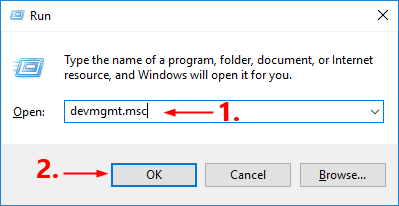
2) Di Pengaturan perangkat jendela, klik dua kali pada Adaptor jaringan node untuk memperluas daftar tarik-turunnya.
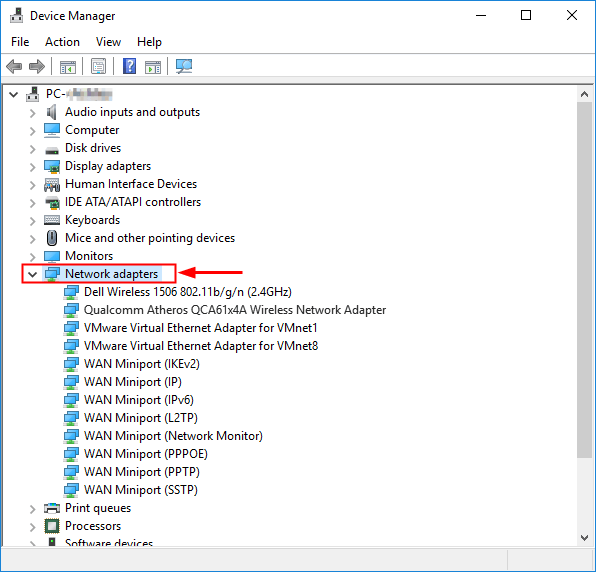
3) Klik kanan Adaptor Jaringan Nirkabel Qualcomm Atheros QCA61x4A dan pilih Nonaktifkan perangkat .
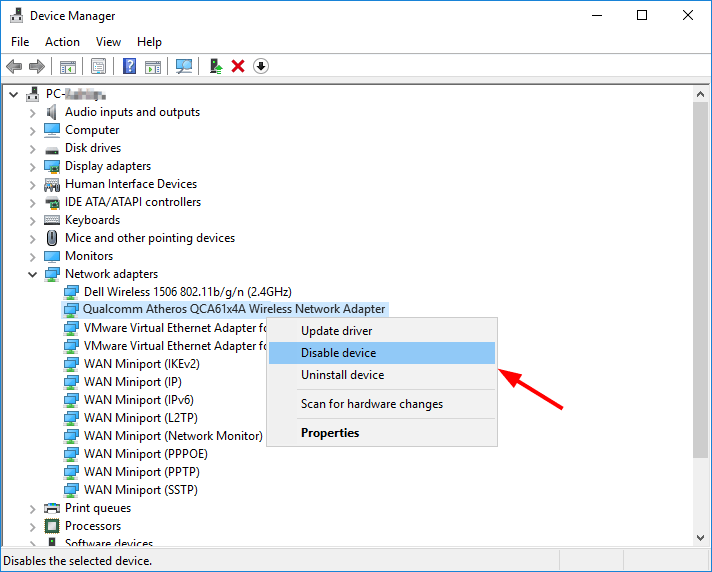
4) Klik Iya untuk mengkonfirmasi.
5) Kembali ke Device Manager dan klik kanan Adaptor Jaringan Nirkabel Qualcomm Atheros QCA61x4A lagi. Kali ini, pilih Aktifkan perangkat .
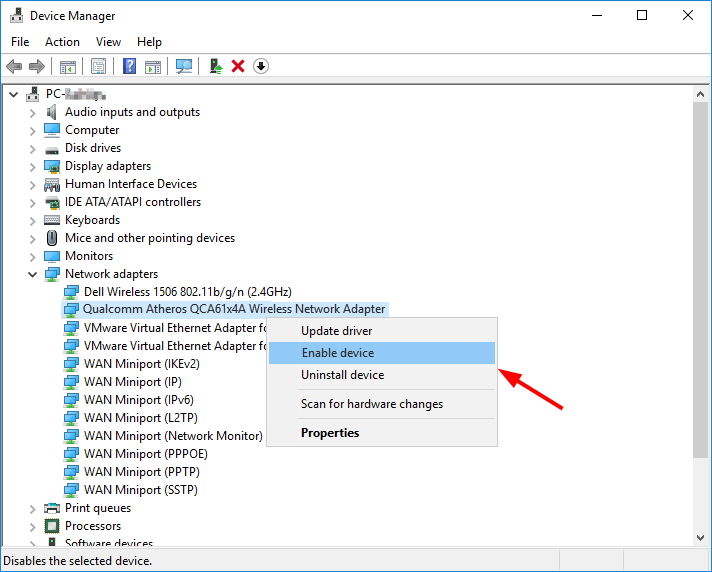
Sekarang adaptor jaringan nirkabel Qualcomm Anda harus tersedia untuk digunakan lagi. Buka browser web Anda untuk melihat apakah Internet terhubung dengan benar. Jika tidak, harap baca terus dan coba perbaikan berikutnya.
Perbaiki 2: Kembalikan driver adaptor Qualcomm Anda
Jika Anda kehilangan koneksi jaringan Anda segera setelah menginstal driver baru untuk adaptor Qualcomm atau menjalankan Pembaruan Windows, Anda harus mengembalikan driver Anda ke versi sebelumnya.
1) Tekan Tombol logo Windows dan R pada saat yang sama untuk menjalankan kotak dialog Run. Tipe devmgmt.msc dan klik baik .
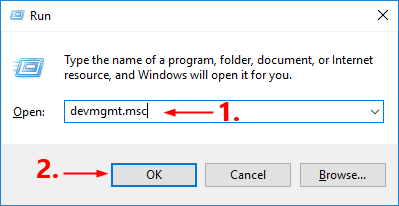
2) Di Pengaturan perangkat jendela, klik dua kali Adaptor jaringan untuk memperluas daftar tarik-turunnya.
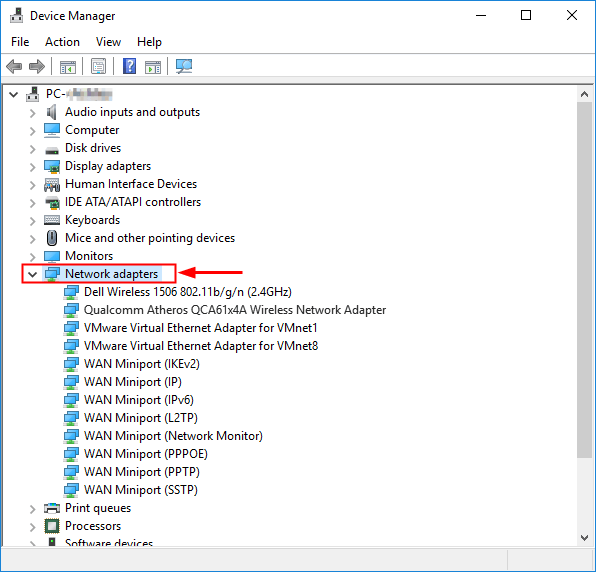
3) Klik kanan Adaptor Jaringan Nirkabel Qualcomm Atheros QCA61x4A dan pilih Properti .
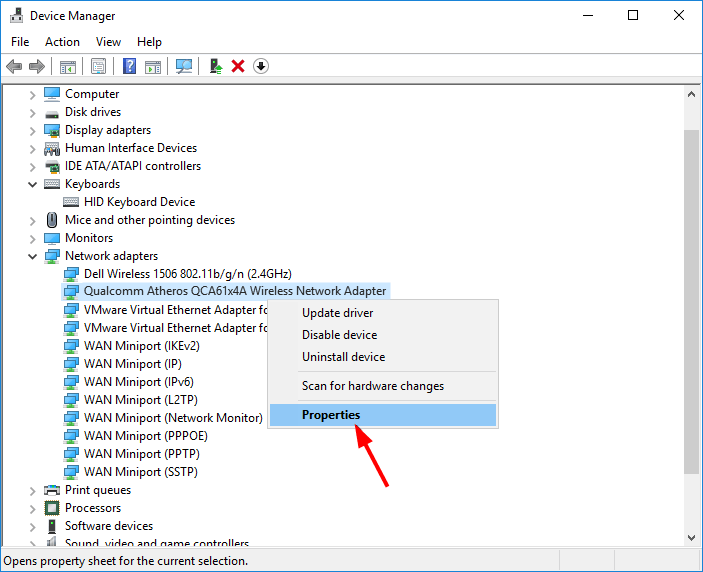
4) Pergi ke Sopir tab dan klik Roll Back Driver .
Jika Roll Back Driver opsi tampak redup, itu berarti tidak ada pengemudi untuk memutar kembali. Dalam hal ini Anda harus pergi ke Perbaiki 3 .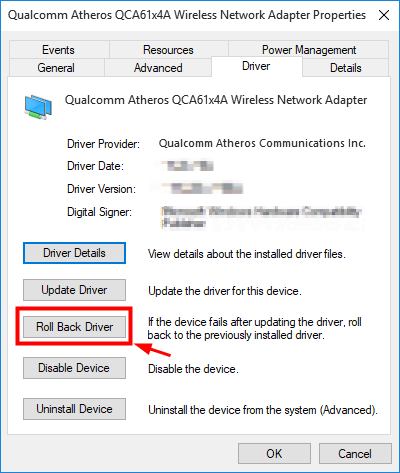
5) Pilih alasan berdasarkan situasi Anda sendiri, lalu klik Iya .
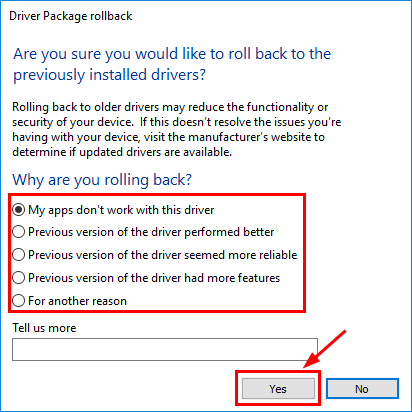
6) Reboot komputer Anda agar perubahan diterapkan sepenuhnya.
Buka browser web Anda untuk memeriksa apakah koneksi jaringan telah kembali normal. Jika tidak, Anda harus melanjutkan ke Perbaiki 3.
Perbaiki 3: Perbarui driver adaptor Qualcomm Anda
Jika Anda masih tidak bisa mengakses Internet, kemungkinan driver adaptor Qualcomm Anda rusak, ketinggalan zaman, atau tidak kompatibel dengan sistem operasi Anda. Untuk memperbaiki masalah, Anda harus mencoba memperbarui driver Anda.
Anda dapat melakukan ini di Windows Device Manager, tetapi mungkin gagal memberi Anda driver terbaru (dan bahkan perlu). Dan jika Anda ingin Windows mengunduh dan menginstal driver secara otomatis, Anda masih perlu memiliki konektivitas jaringan, jika tidak maka tidak akan berfungsi. Anda juga dapat mencari driver terbaru yang benar untuk adaptor nirkabel Anda secara online, mendownloadnya dan menginstalnya selangkah demi selangkah - tetapi ini agak memakan waktu dan rawan kesalahan. Jadi jika Anda tidak punya waktu, kesabaran, atau keterampilan komputer untuk memperbarui driver secara manual, Anda bisa melakukannya dengan Sopir Mudah .
Driver Easy akan secara otomatis mengenali sistem Anda dan mencari driver yang tepat untuk itu. Anda tidak perlu tahu persis sistem apa yang dijalankan komputer Anda, Anda tidak perlu mengambil risiko mengunduh dan memasang driver yang salah, dan Anda tidak perlu khawatir tentang membuat kesalahan saat memasang. Driver Easy menangani semuanya.
Anda dapat memperbarui driver secara online dan offline. Berdasarkan situasi Anda yang sebenarnya, lanjutkan ke bagian yang Anda minati:
- Koneksi jaringan saya tidak stabil tetapi kadang masih berfungsi
- Sambungan jaringan saya tidak berfungsi sama sekali
Koneksi jaringan tidak stabil tetapi kadang-kadang masih berfungsi
Saat komputer Anda terhubung ke jaringan, Anda dapat menggunakan Driver Easy untuk memperbarui driver perangkat dengan cara biasa. Begini caranya:
1) Unduh dan instal Driver Easy.
2) Jalankan Driver Easy dan klik Memindai sekarang tombol. Driver Easy kemudian akan memindai komputer Anda dan mendeteksi driver yang bermasalah.
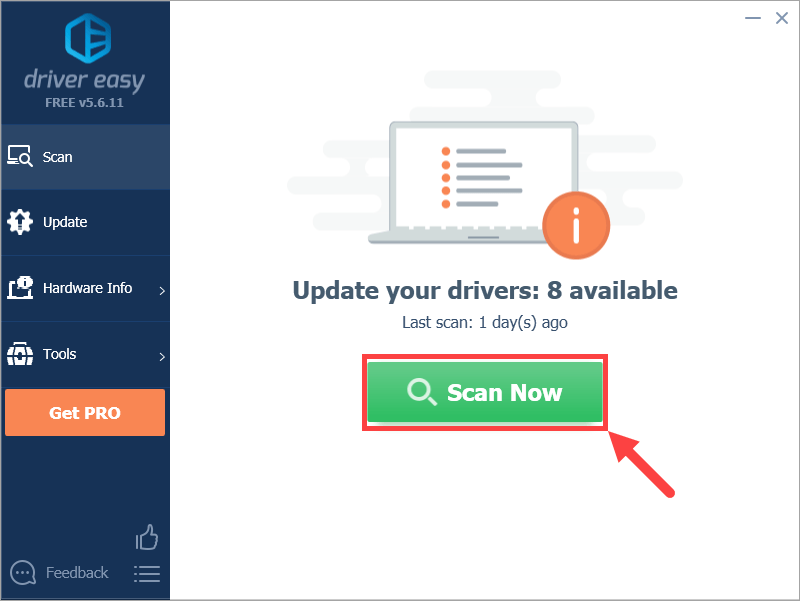
3) Klik Memperbarui di sebelah driver Adaptor Jaringan Nirkabel Qualcomm Atheros QCA61x4A untuk mengunduh versi yang benar secara otomatis, lalu Anda dapat menginstalnya secara manual (Anda dapat melakukannya dengan versi GRATIS).
Atau klik Perbarui Semua untuk mengunduh dan memasang versi yang benar dari semua driver yang hilang atau ketinggalan zaman di sistem Anda. (Ini membutuhkan Versi Pro yang hadir dengan dukungan penuh dan jaminan uang kembali 30 hari. Anda akan diminta untuk meningkatkan saat mengklik Perbarui Semua.)
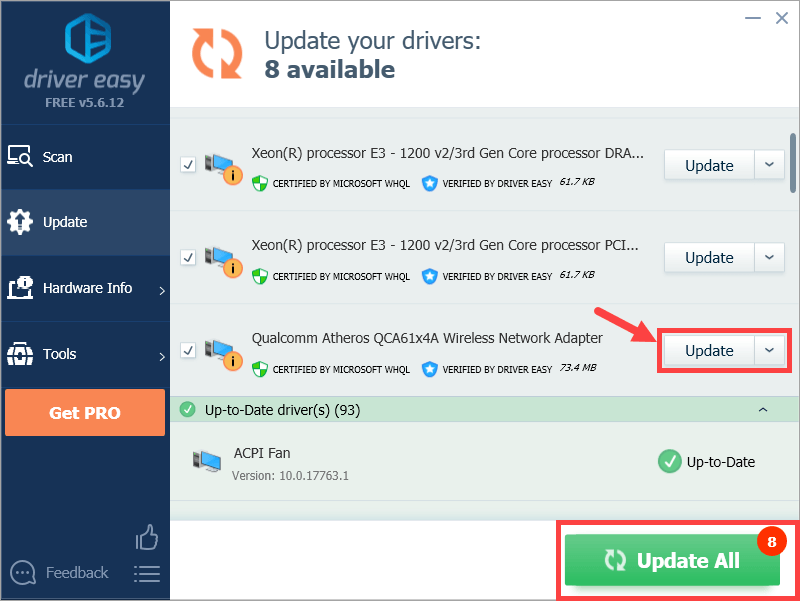 Jika Anda mengalami masalah dalam menggunakan Driver Easy untuk memperbarui driver Anda, silakan kirim email kepada kami di support@drivereasy.com . Kami selalu siap membantu.
Jika Anda mengalami masalah dalam menggunakan Driver Easy untuk memperbarui driver Anda, silakan kirim email kepada kami di support@drivereasy.com . Kami selalu siap membantu. Koneksi jaringan tidak berfungsi sama sekali
Driver Easy memungkinkan Anda memperbarui driver dengan beberapa klik mouse saat memiliki koneksi jaringan. Tetapi bagaimana jika Anda tidak bisa mengakses Internet? Jangan khawatir, Fitur Pindai Offline Driver Easy tersedia untuk Anda. Tetap saja, Anda tetap membutuhkannya PC lain dengan akses Internet untuk melakukan seluruh proses pembaruan.
1) Unduh Driver Easy di komputer dengan akses Internet. Kemudian simpan program di flash drive USB (atau perangkat penyimpanan lain, misalnya perangkat Android Anda) dan transfer ke PC tanpa koneksi Internet.
2) Instal Driver Easy di komputer Anda yang memiliki tidak ada koneksi internet .
3) Jalankan Driver Easy dan klik Alat di panel kiri.
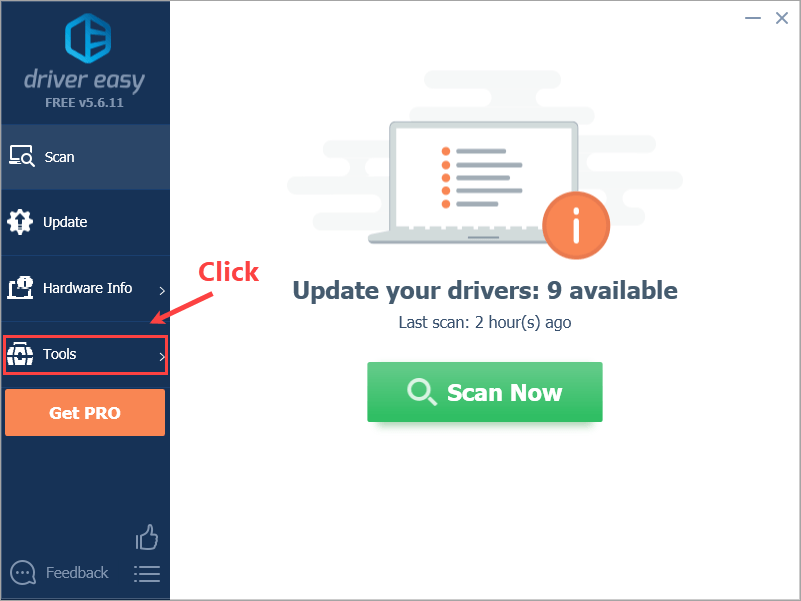
4) Klik Pemindaian Offline . Di panel kanan, pilih Pemindaian Offline (di komputer tanpa akses Internet) dan klik Terus tombol.
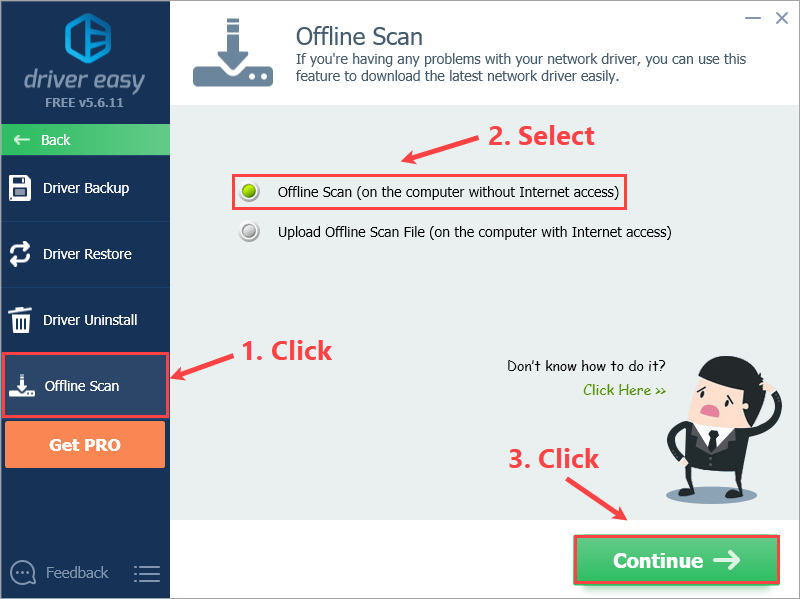
5) Klik Jelajahi untuk memilih di mana Anda ingin menyimpan hasil pemindaian offline Anda. Kemudian klik Pemindaian Offline tombol.
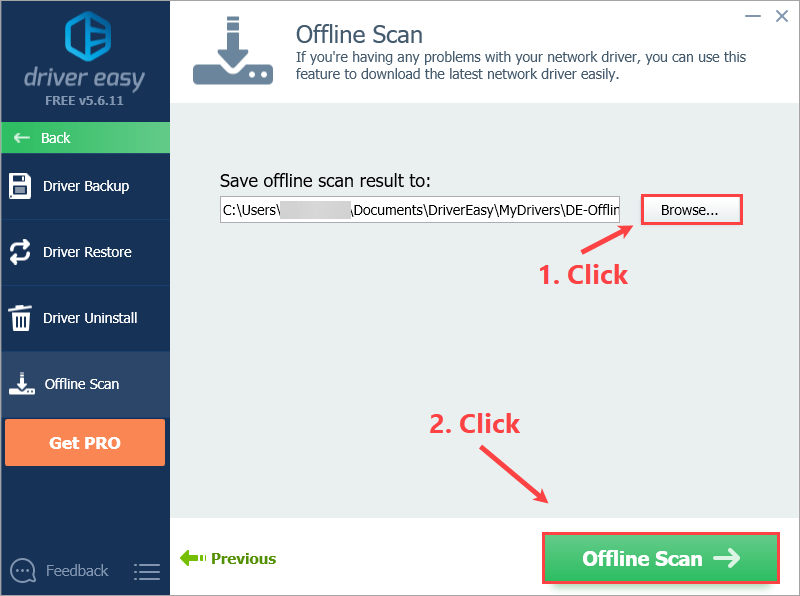
6) Klik baik .
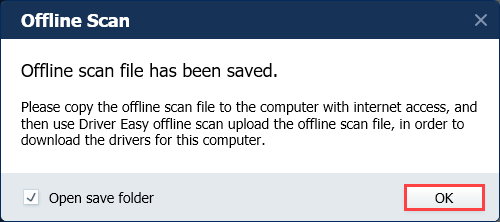
7) Buka folder tempat Anda menyimpan file pindaian offline. Kemudian menyimpan file dalam USB flash drive dan transfer ke komputer lain dengan akses internet .
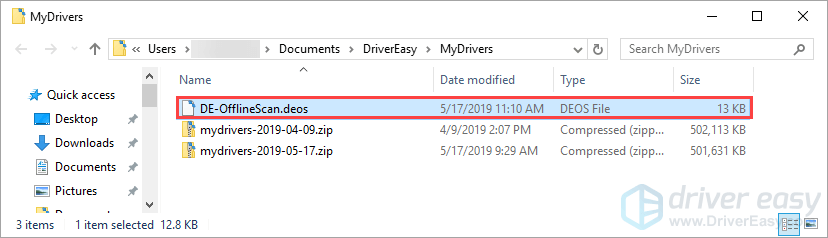
8) Unduh dan instal Driver Easy di komputer itu (yang memiliki akses Internet).
9) Jalankan Driver Easy dan klik Alat di panel kiri.
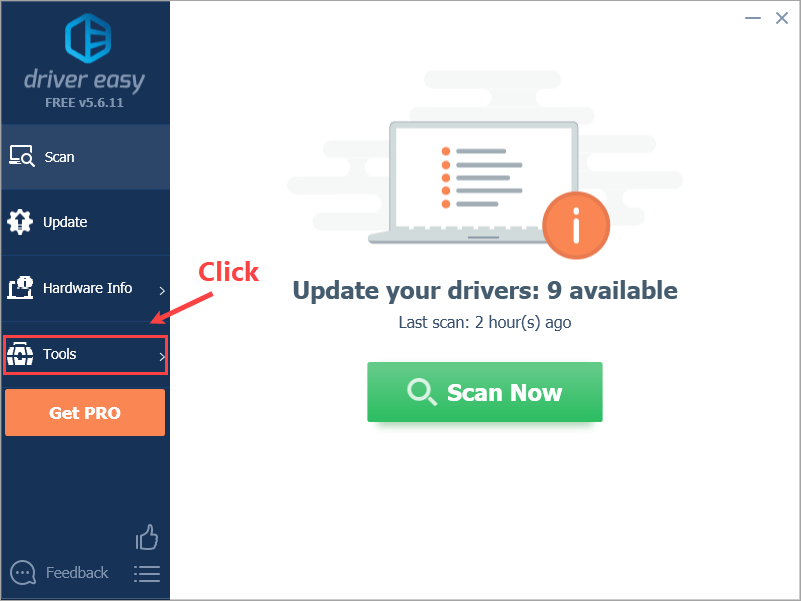
10) Di panel kiri, klik Pemindaian Offline . Kemudian di panel kanan, pilih Unggah File Pindai Offline (di komputer dengan akses Internet) dan klik Terus tombol.
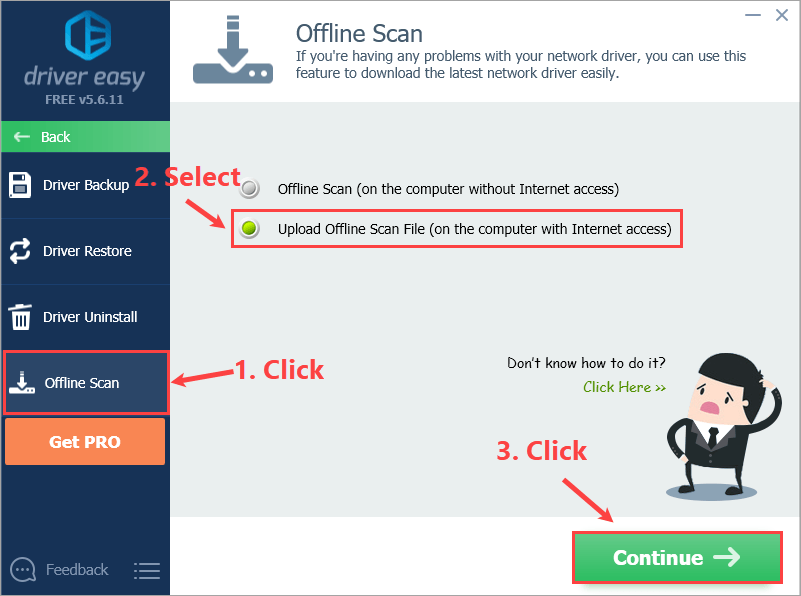
11) Klik Jelajahi untuk menemukan file pindaian offline Anda. Setelah Anda menemukannya, klik dua kali lalu klik Terus .
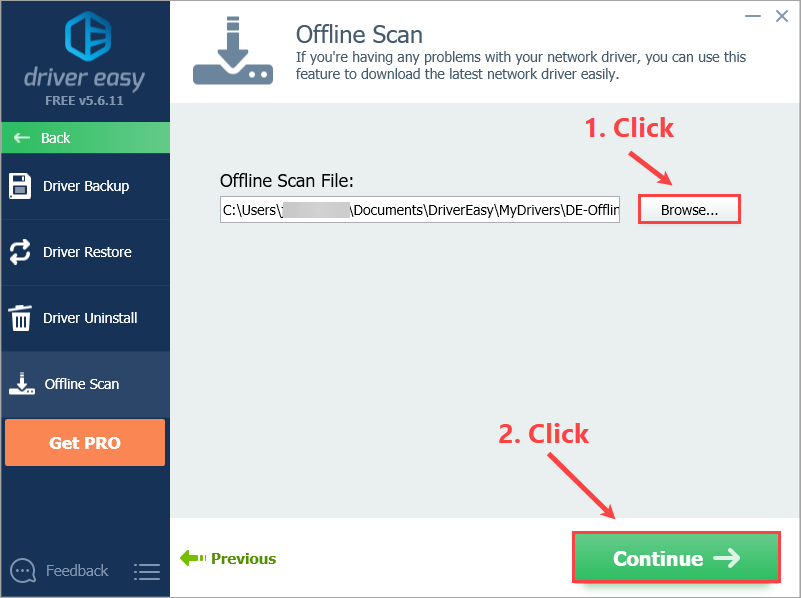
12) Klik Unduh di sebelah 'Adaptor Jaringan Nirkabel Qualcomm Atheros QCA61x4A'.
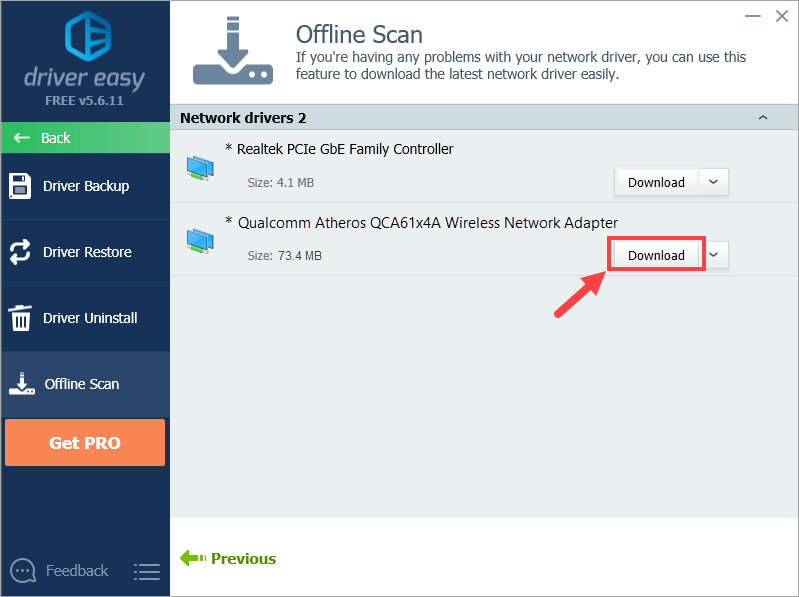
13) Pilih di mana Anda ingin menyimpan driver yang diunduh, dan klik baik .
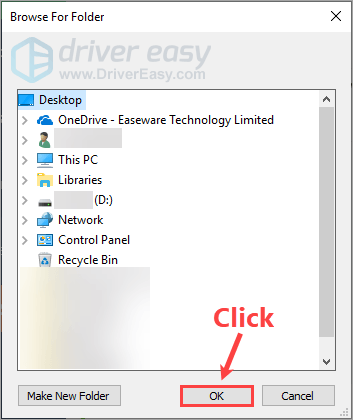
Tunggu hingga proses download selesai.
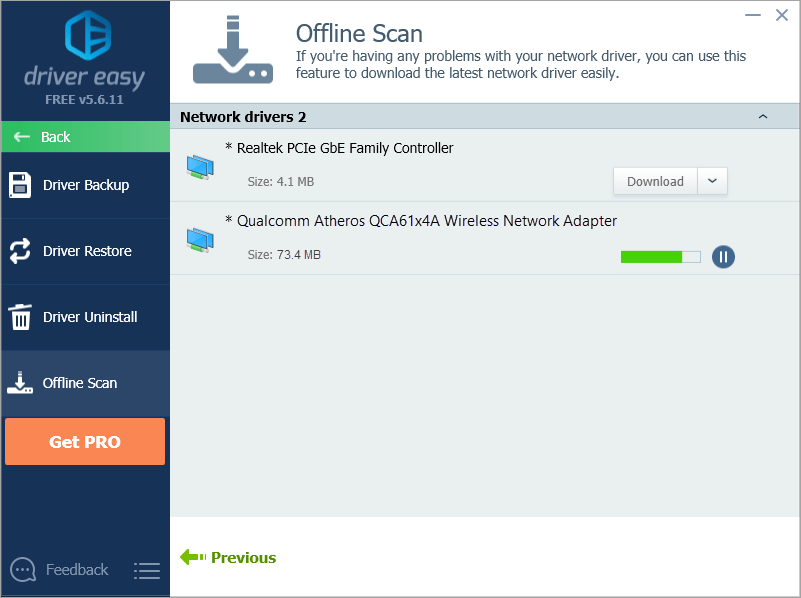
14) Simpan file driver yang Anda unduh di USB flash drive dan transfer ke komputer Anda yang tidak memiliki akses Internet. Maka Anda harus menginstal driver adaptor nirkabel Qualcomm di komputer itu secara manual.
Untuk melihat detail lebih lanjut tentang proses instal, silakan merujuk ke https://www.drivereasy.com/help55/offline-scan/ .
15) Setelah driver berhasil diinstal, Anda harus me-restart komputer Anda agar perubahan diterapkan.
Semoga posting ini membantu Anda menyelesaikan masalah driver Qualcomm Atheros QCA61x4A. Jika Anda memiliki pertanyaan atau ide tindak lanjut, silakan tinggalkan komentar di bawah. Terima kasih sudah membaca!
![[Solved] Arteck Keyboard Tidak Bekerja](https://letmeknow.ch/img/knowledge-base/B0/solved-arteck-keyboard-not-working-1.png)





